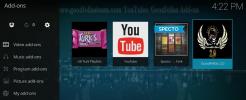Ako streamovať torrenty na Kodi pomocou doplnku Quasar
Torrenty a Kodi sú dve veľmi odlišné beštie. Zapnutý je protokol na výmenu súborov peer-to-peer, zatiaľ čo druhý je softvér mediálneho centra. Prvý používate na sťahovanie filmov a televíznych relácií a druhý na ich sledovanie. Nebolo by však skvelé, keby ste mohli preskočiť krok sťahovania a prehrávať torrenty priamo v Kodi počas ich sťahovania? Ukázalo sa, že na Kodi môžete streamovať torrenty. Nie je to ani také ťažké, vďaka doplnku, ktorý to robí.

Dnes, po krátkom vysvetlení, čo sú to torrenty, takže sme všetci na rovnakej stránke, sa ponoríme priamo do toho a uvidíme, ako možno torrenty streamovať priamo do Kodi. Predstavíme vám doplnok Quasar, prediskutujeme niektoré zmeny, ktoré budete musieť vykonať vo svojich parametroch Kodi, aby ste ho mohli používať, a krok za krokom pokryjeme inštaláciu doplnku. Potom vysvetlíme, ako funguje doplnok Quasar a ako ho môžete použiť na streamovanie torrentov na Kodi.
30-dňová záruka vrátenia peňazí
Pre väčšie súkromie pri streamovaní alebo torrentovaní použite sieť VPN
Na internete sa streamuje množstvo nelegálneho obsahu. Z tohto dôvodu môžu poskytovatelia internetových služieb, ktorí monitorujú online aktivity svojich používateľov, uskočiť k záveru, že niekto porušuje ich zmluvné podmienky, aj keď to tak nie je, len preto, že vidí, ako prebieha streamovanie videa na. Najlepším spôsobom, ako sa chrániť pred zvedavými očami vášho ISP, je použitie VPN. Sieť VPN zašifruje všetky údaje vo vašom počítači a mimo neho, vďaka čomu sa bude javiť ako nezmyselný odpad každému, kto má možnosť monitorovať vašu premávku. Ako ďalší bonus vám VPN umožní obísť väčšinu geografických obmedzení.
Keďže existuje toľko dodávateľov VPN, výber toho najlepšieho pre vaše potreby sa môže ukázať ako výzva. Zostavili sme zoznam najdôležitejších faktorov, ktoré by ste mali zvážiť.
- Rýchla rýchlosť pripojenia zníži alebo dokonca úplne odstráni ukladanie do vyrovnávacej pamäte
- Zásady zákazu protokolovania pomôže ďalej chrániť vaše súkromie
- Žiadne obmedzenia používania vám umožní prístup k akémukoľvek obsahu plnou rýchlosťou
- Softvér, ktorý je dostupný pre viacero platforiem takže ste chránení bez ohľadu na to, aké zariadenie používate
Najlepšia VPN pre Kodi: IPVanish

Väčšinu dodávateľov VPN sme otestovali na adrese dependivetips.com a ten, ktorý odporúčame používateľom Kodi, je IPVanish. Ponúkajú stovky serverov po celom svete, bez obmedzenia rýchlosti alebo obmedzovania, neobmedzenú šírku pásma, neobmedzenú prevádzku, prísne žiadne protokolovanie zásady a klientsky softvér dostupný pre väčšinu platforiem, IPVanish spĺňa všetky naše kritériá a poskytuje pôsobivý výkon a hodnotu.
IPVanish ponúka 7-dňovú záruku vrátenia peňazí, čo znamená, že máte týždeň na otestovanie bez rizika. Vezmite prosím na vedomie, že Čitatelia návykových tipov môžu ušetríte tu obrovských 60 %. o ročnom pláne IPVanish, čím sa mesačná cena znížila iba na 4,87 USD/mesiac.
Torrenty vysvetlené
Torrenty, presnejšie BitTorrent, je komunikačný protokol typu peer-to-peer, ktorý slúži na zdieľanie súborov medzi skupinou používateľov. Používa model, v ktorom je obsah distribuovaný medzi všetkých používateľov. Protokol bol vytvorený v roku 2002 ako spôsob distribúcie open-source operačného systému Linux. Dnes je to metóda číslo jedna pri sťahovaní súborov na internete. Viac ako päťdesiat percent všetkých prenosov súborov na internete prebieha cez torrenty.
Ako to funguje?
Každý súbor dostupný cez torrenty je rozdelený na malé kúsky. A keďže torrenty sú protokolom peer-to-peer, každý používateľ nielen načítava obsah, ale aj obsah zdieľa. Pri sťahovaní súboru sa každý dokončený blok sprístupní ostatným používateľom torrentu. Špeciálne servery, nazývané sledovače, sledujú všetky segmenty súborov, ktoré sú dostupné od každého z pripojených partnerov.

Najlepšie na torrentoch je, že fungujú takmer ako mágia a všetka zložitosť, ktorá sa deje na pozadí, je pred používateľom skrytá. Stačí spustiť softvér torrent klienta a automaticky sa pripojí k blízkym partnerom a sledovačom. Softvér automaticky zdieľa všetky informácie o miestnych segmentoch súborov so sledovačmi, čím ich sprístupňuje kolegom. To je dôležité, pretože je to kľúčové pre fungovanie torrentu. Súbory sú hosťované a zdieľané na počítači každého používateľa. V počítači každého používateľa je preto neustála premávka.
Používatelia torrentu používajú na nájdenie a stiahnutie konkrétneho súboru indexovacie stránky. Medzi tie známejšie patria stránky ako The Pirate Bay alebo KickassTorrents. Všetky stránky na indexovanie torrentov poskytujú možnosti vyhľadávania. Ich výsledky vyhľadávania umožnia používateľom sťahovať súbory .torrent, ktoré používa klientsky softvér torrentu na sťahovanie skutočných súborov.
Streamovanie do Kodi priamo z torrentov
Kodi ponúka hlavne dva spôsoby sledovania obsahu. Dá sa stiahnuť buď mimo Kodi a pridať do knižnice Kodi na sledovanie, alebo sa dá streamovať priamo z internetu pomocou doplnkov Kodi.
Pre mnohých používateľov, ktorí sa rozhodnú sťahovať súbory mimo Kodi, sa to deje prostredníctvom torrentov. Koniec koncov, je to často najrýchlejší spôsob sťahovania súborov. S každým súborom rozdeleným na časti uložené na viacerých rovnocenných počítačoch je možné súčasne stiahnuť niekoľko častí od rôznych partnerov, čím sa proces urýchli.
A pre používateľov, ktorí sa rozhodnú streamovať obsah pomocou doplnkov Kodi, sú súbory transparentne streamované z rôznych súborov, ktoré sú hostiteľmi stránok, ktoré doplnky zoškrabujú, aby našli obsah.
Čo keby ste mohli získať to najlepšie zo sveta a streamovať obsah priamo od používateľov torrentu, čím by ste preskočili krok sťahovania? Presne to robí doplnok Quasar pre Kodi. Je to doplnok na streamovanie ako väčšina iných doplnkov videa, ale jeho obsah získava zo stránok na hosťovanie súborov, ale z torrentov.
Predstavujeme doplnok Quasar pre Kodi
Doplnok Quasar pre Kodi je metódou číslo jedna na streamovanie torrent filmov a televíznych relácií. Obsahuje integráciu knižnice Kodi, čo znamená, že televízne programy a filmy je možné pridať do vašej knižnice na neskoršie prezeranie. Má tiež podporu viacerých torrentov pre lepší výkon.
Doplnok Quasar je obal, ktorý zachytáva informácie o filmoch a televíznych reláciách IMDB a TVDB– dve známe lokality s metadátami filmov a televíznych relácií – a prezentuje ich používateľovi. A aby bolo hľadanie obsahu jednoduchšie, doplnok sa môže pochváliť aj funkciou vyhľadávania. Skutočné kúzlo pramení z viacerých poskytovateľov Quasar, ktorí zhromažďujú všetky informácie o prúdoch, aby ich doplnok používal. Nepoužíva stránky na indexovanie Torrent, ale namiesto toho používa špeciálne doplnky, ktoré vykonávajú ekvivalentnú prácu. To znamená, že si môžete vybrať svoju obľúbenú torrentovú stránku a nájsť odtiaľ fungujúci stream, rovnako ako keby ste si stiahli torrent.
Pozrime sa, ako môžeme nainštalovať doplnok Quasar.
Povolenie neznámych zdrojov
Pred inštaláciou doplnku Quasar – alebo akéhokoľvek iného doplnku – musíte najskôr povoliť Neznáme zdroje v Kodi.
Od Kodi Domovská obrazovka, kliknite na Ikona nastavení. Je to ikona, ktorá vyzerá ako malé ozubené koliesko v ľavej hornej časti obrazovky.

Potom z Obrazovka nastavení kliknite Systémové nastavenia.
Od Systémové nastavenia, kliknite Doplnky na ľavej table a potom kliknite na prepínač napravo od Neznáme zdroje umožniť im.

Budete si musieť prečítať a prijať varovanie, ktoré sa objaví po kliknutí Áno.
Sťahovanie súboru zip doplnku Quasar
Na rozdiel od väčšiny doplnkov Kodi sa Quasar neinštaluje z úložiska, ale zo súboru zip, ktorý si musíte stiahnuť z webovej stránky Quasar. Takže musíte otvoriť prehliadač – najlepšie na tom istom zariadení, kde chcete doplnok nainštalovať, a prejsť na táto strana.

Teraz sa musíte uistiť, že ste si stiahli správnu verziu pre vašu platformu. Musíte si vybrať správny operačný systém a hardvérovú platformu. Napríklad máte verzie Androidu pre platformy ARM, X86 a X64. Ak si nie ste istí, ktorú si vybrať, použite univerzálnu verziu, ale výkon môže byť sklamaním.
Kliknite teda na odkaz pre váš operačný systém a platformu a uložte súbor na známe miesto. Na uľahčenie nájdenia v ďalšom kroku odporúčame používateľom systému Windows uložiť ho do koreňového adresára jednotky C:. Postačí akékoľvek miesto, pokiaľ si ho pamätáte.
Inštalácia doplnku Quasar Add-on
Poznámka: Ak ste si súbor stiahli na iné zariadenie, z ktorého doplnok inštalujete, skopírujte ho súbor do vášho zariadenia buď cez sieť, alebo cez USB kľúč, ktorý vložíte do svojho Kodi zariadenie.
Teraz od Kodi Domovská obrazovka, kliknite na položku Doplnky na ľavej table a potom kliknite na položku Ikona doplnku prehliadača. Tento je tiež v ľavej hornej časti obrazovky, ale vyzerá ako otvorená krabica.

Ďalej musíte kliknúť Nainštalujte zo súboru zip.

Prejdite na miesto, kde ste uložili súbor, ktorý ste stiahli v predchádzajúcom kroku, a kliknite naň.

Tým sa okamžite spustí inštalácia doplnku Quasar. Počas inštalácie nedostanete žiadnu spätnú väzbu ani indikátor priebehu. Všetko, čo dostanete, je krátka správa v pravom hornom rohu obrazovky potvrdzujúca úspešnú inštaláciu doplnku Quasar Add-on.

Niektoré nastavenia Kodi na úpravu
Krátko po dokončení inštalácie Quasar sa na obrazovke zobrazí táto správa.

Kliknite OK aby ste sa dostali priamo na stránku, kde je potrebné vykonať požadované zmeny.

Uistite sa, že oboje Povoliť diaľkové ovládanie z aplikácií v tomto systéme A Povoliť diaľkové ovládanie z aplikácií na iných systémoch sú povolené. Po dokončení musíte Kodi ukončiť a reštartovať.
Po reštartovaní Kodi uvidíte toto ďalšie upozornenie.

Opäť kliknutie OK vás zavedie priamo na stránku, kde môžete nastaviť chýbajúcu cestu sťahovania.

Uistite sa, že je na ľavej strane vybratá možnosť Všeobecné a kliknite Cesta na stiahnutie (nie FAT 32). Prejdite do priečinka, do ktorého chcete uložiť stiahnuté torrenty, a kliknite OK. V našom systéme sme to nastavili na c:/Stiahnuť. Kliknite OK ešte raz, aby ste uložili cestu, ktorú ste práve vybrali.

Poznámka: Cesta, ktorú určíte, sa NESMIE nachádzať na úložnom zariadení naformátovanom na FAT 32. Tento formát sa už veľmi nepoužíva – okrem USB kľúčov – takže by to nemal byť veľký problém.
Pridanie poskytovateľov do Quasaru
Už sme skoro tam, aj keď je tu ešte jedna vec, ktorú musíme urobiť. Pamätáte si, ako sme povedali, že Quasar používal špeciálne doplnky na vyhľadávanie a sledovanie torrentov? No, musíme ich nainštalovať samostatne.
Po chvíli by ste mali vidieť túto správu.

Inštalácia multi-poskytovateľa Burst tam funguje len zriedka. Kliknite nie zatiaľ a poďme si ho ručne stiahnuť a nainštalovať.
Ísť do táto stránka. a kliknite na odkaz na stiahnutie v strede dole na stránke.

Uložte súbor zip na známe miesto, ako sme to urobili predtým so súborom zip doplnku.
Vráťte sa do Kodi, prejdite do prehliadača doplnkov a kliknite Nainštalujte zo súboru zip ešte raz. Tentoraz nájdite a kliknite na script.quasar.burst-0.5.10.zip.

Tým sa spustí inštalácia doplnku Quasar Burst, čo o niekoľko sekúnd neskôr potvrdila správa v pravej hornej časti obrazovky.

Konečne! dokončili sme inštaláciu doplnku Quasar. Pozrime sa, ako ho teraz použiť.
Používanie doplnku Quasar Add-on
Po nainštalovaní, nakonfigurovaní a vykonaní správnych úprav nastavení Kodi sa používanie doplnku Quasar príliš nelíši od používania akéhokoľvek iného. Je tu niekoľko rozdielov, na ktoré sa chystáme poukázať, ale vo všeobecnosti platí, že ak ste už predtým používali nejaký doplnok na streamovanie, mali by ste sa v Quasare cítiť ako doma.
Chystáme sa vás vziať na prehliadku doplnku Quasar so sprievodcom. Najprv sa pozrieme na jeho hlavné menu. Potom vám ukážeme, ako streamovať nejaký obsah. Dáme vám tiež vedieť, ako môžete do Quasaru pridať svoje vlastné torrenty, aby ste ich mohli sledovať bez toho, aby ste si ich museli najskôr stiahnuť. A predtým, než skončíme, povieme vám, ako môžete povoliť ešte viac poskytovateľov a získať viac zdrojov pre každý titul.
Hlavné menu Quasar
Hlavné menu Quasar je celkom základné, ale má všetko, čo je potrebné. V nasledujúcich častiach budeme hovoriť o torrentoch a poskytovateľoch. Teraz sa sústreďme na prvé tri možnosti.

Filmy
The Filmy sekcia je dobre organizovaná. máte niekoľko zoznamov filmov založených na popularite podľa rôznych kritérií, ako napr Trendy, Najpopulárnejší, Najlepšie hodnotené, Najviac hlasovalo alebo Top 250 IMDB.

The Trakt sekcia je založená na webovej stránke trakt.tv a umožňuje sledovať akýkoľvek obsah Trakt v rámci Kodi pri streamovaní z torrentov. Existuje niekoľko podkategórií. Je to takmer ako keby v Qusare existoval doplnok. Vyhľadávanie vám umožní vyhľadávať v databáze doplnku názvy filmov Žánre vám umožní prehliadať filmy podľa ich žánru.
TV relácie
Prevádzka TV relácie sekcia je veľmi podobná sekcii filmov. Niekoľko podsekcií je však odlišných.

The Nedávne epizódy sekcia je miesto, kde máte rýchly prístup k akejkoľvek relácii, ktorá nedávno vysielala epizódu. Je v obrátenom chronologickom poradí s najnovším navrchu. The Nedávne relácie Zdá sa, že sekcia je poškodená a spôsobuje zlyhanie Quasaru tak silno, že musím ukončiť a reštartovať Kodi, aby som ho mohol ďalej používať. Všetky ostatné sekcie sú identické s ich filmovými náprotivkami, samozrejme okrem obsahu, ktorý vracajú
Vyhľadávanie
The Vyhľadávanie sekcia nie je to, čo by sme očakávali. Nevyhľadá doplnok pre zadané výrazy. Možnosti vyhľadávania v rámci Filmy a TV relácie na to možno použiť menu. Namiesto toho toto vyhľadávanie priamo vyhľadá torrenty. Je to ako používanie stránky na indexovanie torrentov s vyhľadávacím nástrojom, ktorý môžete použiť priamo z Kodi. Je to funkcia, ktorá je o niečo pokročilejšia a ktorá bude možno užitočnejšia, ak už vám vyhovuje torrent.
Streamovanie torrentu
Bez ohľadu na to, ako nájdete obsah, ktorý chcete sledovať, pozrime sa, čo sa stane, keď ho skutočne prehráte kliknutím. Po kliknutí na vybraný titul sa v priebehu niekoľkých sekúnd zobrazí zoznam všetkých nájdených dostupných streamov torrentu.

Zoznam obsahuje niekoľko podrobností o každom streame, ako je rozlíšenie, veľkosť súboru a ďalšie. Kliknutím na požadovaný stream spustíte prehrávanie.
Teraz musíte byť pripravení chvíľu počkať. Takto fungujú torrenty a ich spustenie niekedy trvá minútu alebo dve, kým sledovače nájdu všetky kúsky. Počas spúšťania streamovania sa zobrazuje okno priebehu.

Až po Ukladanie do vyrovnávacej pamäte dosiahne 100 %, spustí sa prehrávanie. Keď je vyrovnávacia pamäť plná, toky torrentov by mali byť dostatočne rýchle, aby udržali krok a vyhli sa ďalšiemu ukladaniu do vyrovnávacej pamäte.
Pridávanie vlastných torrentov
Ak ste oboznámení s torrentmi a už ich nejaký čas používate, možno máte svoje obľúbené vyhľadávače torrentov a indexovacie stránky. Môžete ich naďalej používať a stále streamovať torrenty, ktoré nájdete, priamo do Kodi bez toho, aby ste si ich museli najskôr stiahnuť. To sa vykonáva pomocou Quasar Pridať Torrent z hlavnej ponuky.

Keď kliknete Pridať Torrent, môžete si vybrať, či chcete zadať adresu URL súboru torrent alebo vybrať súbor .torrent uložený lokálne, v závislosti od toho, na ktorý prepínač kliknete. V každom prípade sa vybraný torrent načíta do doplnku Quasar, aby sa mohol streamovať a prehrávať.
Záver
Doplnok Quasar vám umožňuje streamovať torrent na Kodi. A keďže ide o najpoužívanejší protokol, pre daný súbor je zvyčajne k dispozícii veľa zdrojov. A skvelá vec na doplnku, akým je Quasar, je to, že skryje pred používateľom všetku zložitosť torrentov. Využije to však väčšiu šírku pásma, pretože počas streamovania nasúvate zlomy súborov. Stream s veľkosťou 895 MB môže nakoniec spotrebovať mnohonásobne väčšiu šírku pásma. Možno budete chcieť sledovať využitie šírky pásma, aby ste sa vyhli poplatkom za prekročenie limitu, pokiaľ, samozrejme, nemáte neobmedzenú službu.
Skúsili ste streamovať torrent do Kodi? aká bola vaša skúsenosť? Pomocou komentára nižšie sa podeľte o svoje myšlienky. Radi počúvame od našich čitateľov.
Vyhľadanie
Posledné Príspevky
Sledovanie športu CBC na kodi - pre najlepšie v kanadských športoch
Kanadská vysielacia spoločnosť, známa tiež ako CBC, je verejnoprávn...
Najlepšie IPTV doplnky pre Kodi: Ones stále pracuje v roku 2020
Zatiaľ čo spoločnosť Kodi je známa svojou schopnosťou streamovať fi...
Pulse Sports Kodi Add-on: Sledujte živé športy pomocou Pulse, Sprievodca inštaláciou
Ak chcete sledovať športy doma, najmä športy z Veľkej Británie aleb...